Содержание
- Сброс до заводских настроек. Полная очистка
- Делаем сброс через меню настроек
- Делаем сброс через меню Recovery
- Сброс системных настроек и очистка

Со временем, в работе вашего смартфона OPPO могут возникнуть задержки и глюки в работе, связанные с засорением системы различными временными и нежелательными файлами, переполнением кеша или воздействием вредоносного ПО.
Чтобы устранить неполадки, можно очистить систему и сбросить настройки. Сейчас мы расскажем как сбросить настройки OPPO из меню настроек телефона и из меню восстановления.
Кстати, есть несколько вариантов сделать сброс/очистку:
- Сброс OPPO до заводских настроек (hard reset) — предполагает полную очистку смартфона с удалением абсолютно всех данных. Перед его осуществлением сделайте резервное копирование;
- Сбросить системные настройки — сброс только системных данных, с сохранением всей информации;
- Очистить загруженные приложения и данные приложений;
- Очистить контакты и историю вызовов — контакты, которые сохранены на SIM-карте, останутся;
- Очистить SMS и MMS — сообщения, сохранённые на SIM-карте, останутся;
Обращаем ваше внимание, что название указанных ниже разделов и пунктов меню, применимо к ColorOS 6.0. Для более ранних версий оболочки, пункты меню могут отличаться.
Сброс до заводских настроек. Полная очистка
Отметим ещё раз, что при этом виде очистки смартфона, с него удалятся все данные — контакты, фотографии, приложения и т.п. Поэтому, если можете, предварительно сделайте резервное копирование. Кроме того, если вы используете учётную запись Google, то перед сбросом настроек выйдите из неё, либо убедитесь что вы точно знаете её логин и пароль.
Делаем сброс через меню настроек
Если вы можете зайти в меню телефона (а при сильном сбое этого может не получится), то чтобы сбросить настройки на OPPO, сделайте следующее:
- Откройте меню «Настройки»;
- Затем перейдите в «Дополнительные настройки»;
- Откройте раздел «Резервное копирование и сброс»;
- Потом «Сброс до заводских настроек»;
- Выберите пункт «Удалить все данные»;
- После старта процесса, телефон перезагрузится и через несколько минут включится в «первозданном» виде, будто вы только что его купили.
Делаем сброс через меню Recovery
Если в меню телефона зайти не удаётся, то чтобы сделать сброс настроек можно следующим образом:
- Одновременно зажмите и держите кнопки «Включение» и «Громкость вверх». Через несколько секунд телефон завибрирует и уйдёт в перезагрузку;
- Дождитесь появления меню OPPO ColorOS Recovery. Кнопки можно отпустить;
- Выберите пункт «Wipe Data / Factory Reset». Для перемещения по меню используйте кнопки громкости. Для выбора пункта — кнопку включения;
- Подтвердите свой выбор;
- Процесс сброса настроек продлится несколько минут, после чего смартфон включится.
Сброс системных настроек и очистка
В меню Настройки —> Дополнительные настройки —> Резервное копирование и сброс —> Сброс до заводских настроек, вы можете не только сделать полный сброс вашего смартфона OPPO, но и выполнить частичную очистку памяти.
О том, какие варианты очистки доступны мы писали в начале этой статье.
Указанные выше инструкции подойдут для OPPO Reno 4,5,6, OPPO Find X3, Find 5, Find 7, OPPO R5, R7,OPPO A53, OPPO A33 и других моделей этой марки.
Следуйте этому руководству, чтобы узнать, как стереть данные и выполнить полный сброс настроек OPPO A74 (5G).
В большинстве случаев OPPO A74 (5G) — это быстрый и шустрый телефон. Однако бывают случаи, когда телефон не отвечает должным образом. Бывают случаи, когда телефон становится медленным, приложения начинают принудительно закрываться, и общее впечатление становится плохим. Если ваш OPPO A74 (5G) работает так же, сброс к заводским настройкам, скорее всего, решит проблему.
Есть много причин, по которым вам следует сбросить настройки телефона. Во-первых, известно, что через несколько месяцев использования Android становится медленнее. В результате время от времени необходимо выполнять перезагрузку, чтобы ускорить работу телефона. Однако бывают случаи, когда простая перезагрузка не решает проблему, и единственное решение — полностью перезагрузить телефон.
Почему сбросьте настройки OPPO A74 (5G)
OPPO A74 (5G) имеет отличные характеристики для своей цены и работает практически со всем без задержек. Однако система Android может замедлиться и снизить скорость телефона до такой степени, что он станет непригодным для использования. В этом случае рекомендуется восстановить заводские настройки. Сброс удалит все на вашем телефоне, включая ненужные и устаревшие данные, которые могут замедлить работу телефона. После сброса настроек телефон будет совершенно новым и таким же быстрым, как и раньше.
Еще одна причина для удаления данных — это выход из цикла загрузки. Телефон Android переходит в цикл загрузки, когда пользователи устанавливают пользовательское ПЗУ, которое отличается от старого ПЗУ. Единственное решение — стереть данные.
1. OPPO A74 (5G) Reset — Восстановление заводских настроек через настройки
Этот метод очень популярен, потому что вам не нужно выключать телефон. Все, что вам нужно сделать, это перейти в меню настроек и выбрать вариант, который удаляет все.
- Разблокируйте телефон и перейдите в Настройки.
- Прокрутите вниз и нажмите Дополнительные настройки -> Резервное копирование и сброс и выберите Сброс до заводских настроек.
- Из всех вариантов нажмите на Стереть все данные.
Это удалит все на вашем телефоне, включая вашу учетную запись Google, системные приложения и данные, установленные приложения, музыку, изображения и все другие пользовательские данные.
2. OPPO A74 (5G) Reset — Восстановление заводских настроек через режим восстановления
Этот метод требует, чтобы вы перешли в режим восстановления, чтобы стереть данные и выполнить сброс настроек до заводских. Это особенно полезно, когда ваш телефон застрял в цикле загрузки, и вы не можете сбросить настройки телефона с помощью первого метода.
- Нажмите и удерживайте кнопку питания на OPPO A74 (5G). Нажмите на Выключение.
- Когда телефон полностью выключится, нажмите и удерживайте уменьшение громкости + клавиши питания на в то же время. Удерживайте их нажатыми, пока не увидите логотип OPPO. Телефон вскоре перейдет в режим восстановления.
- В процессе восстановления нажмите на Wipe dat -> Форматировать данные и нажмите на Формат.
- Подтвердите, что вы хотите удалить все данные.
Все данные с OPPO A74 (5G) будут удалены. После завершения процесса сброса перезагрузите телефон. Телефон загрузится и будет как новый. Вам будет предложено пройти процесс настройки.
Перейти к контенту

Сброс Oppo A54 через меню Android
Для выполнения сброса на заводские установки Oppo A54 через меню Android необходимо сделать следующее:
- Зайти в пункт «Настройки» телефон.
- Выбрать «Восстановление и сброс».
- После тапаем в подраздел «Сброс».
- Нажимаем кнопку «Сброс настроек» и соглашаемся с потерей всех персональных данных.
- Рисуем графический ключ разблокировки нашего смартфона, или пароль.
После этого начинается сама процедура «чистки памяти» и восстановления заводских настроек.
Сброс Oppo A54 через «Wipe data factory reset»
Для выполнения сброса на заводские установки Oppo A54 через «Wipe data factory reset» необходимо сделать следующее:
- Выключить телефон.
- На несколько секунд зажать и удерживать кнопки «Увеличение Громкости» + «Включение».
- После того как на экране появиться логотип «Oppo», отпускаем копку «Включение».
- Через некоторое время появится Recovery меню и кнопку «Громкость +» можно опустить.
- Далее используя кнопки управление громкости в появившемся меню выбираем wipe data/factory reset и подтверждаем выбор, нажимая клавишу Питание.
- Выбрав wipe data/factory reset попадаем в следующее меню. Используя кнопки «Управление Громкостью» выбираем пункт Yes—delete all user data и подтверждаем выбор, нажав клавишу «Включение».
- После сброса телефона мы снова окажемся в главном меню Recovery, где необходимо выбрать reboot system now для завершения и перезагрузки.
- Телефон перегрузиться, после чего необходимо пройти процедуру первоначальной настройки смартфона.
Внимание!
- Перед тем как сделать Hard Reset необходимо выйти из Google аккаунта и других учетных записей в смартфоне. Если вы их забыли, или не знаете, то после сброса на заводские настройки сработает FRP блокировка.
- Чтобы полный сброс до заводских настроек завершился полностью, зарядите аккумулятор телефона не менее чем на 80%.
- После выполнения сброса на заводские настройки все ваши персональные данные и приложения, которые находятся во внутренней памяти Oppo A54, будут удалены.
( 3 оценки, среднее 3.33 из 5 )

Рейтинг телефона:
(3.43 — 14 голосов)
Есть много причин, по которым вам может потребоваться выполнить полный сброс до заводских настроек смартфона (Hard Reset) OPPO A3. Обычно эту процедуру выполняют для восстановления работоспособности системы, которая была нарушена вирусами, удалением системных файлов, «корявым» обновлением прошивки и многими другими вещами. Хард Ресет выполнить очень легко на любом смартфоне, но вы должны знать о последствиях этого действия и уметь сделать резервную копию системы и файлов. Обо всем этом мы подробно расскажем ниже.

Как создать бэкап?
Внимание! Сброс сотрет все данные на телефоне OPPO A3. Если вы не сохранили резервную копию контактов, изображений, видео, документов и всего остального, то должны сделать это, в противном случае лишитесь всей личной информации, которая была на устройстве.
Чтобы не потерять свои данные, выполните следующие рекомендации.
- Скиньте на компьютер через USB-кабель фотографии, документы и видео. Также для бэкапа снимков можно использовать Google Фото, а для документов и папок подойдет облачный сервис Google Диск, но на него можно «залить» количество файлов. Для расширения хранилища придется платить.
- Чтобы не потерять контакты и приложения, активируйте синхронизацию с облаком в настройках. Перейдите по пути «Система» — «Дополнительно» — «Резервное копирование». Включите функцию резервного сохранения на аккаунт Google.

Как только закончите это, можете выполнять Hard Reset OPPO A3.
Как сделать полный сброс данных на телефоне OPPO A3 из меню настроек?
Внимание! Из-за FRP (Factory Reset Protection, то есть защита от сброса) Android будет просить ввести логин и пароль аккаунта, который был закреплен до процедуры Hard Reset. Поэтому, если вы планируете продать смартфон, надо выйти из учетной записи Google («Настройки» — «Аккаунты» — «Google» — «Удалить аккаунт») до сброса, чтобы человек, который получит ваш телефон, смог активировать на нем свой профиль.

Учитывая широкий спектр Android-телефонов и сложности описать процесс сброса настроек для конкретной модели, мы будем показывать руководство на примере трех принципиально разных устройств и прошивок:
- Mi A1 на чистом Android, который также используется в Nokia, Motorola, OnePlus (имеет слегка переработанную систему) и во всех девайсах, выпущенных про программе Android One;
- Galaxy S7, который функционирует под управлением Samsung Experience. Напомним, что корейская корпорация — крупнейший производитель смартфонов в мире, поэтому есть смысл показать и эту оболочку;
- Redmi Note 5 на MIUI. Продукты этой компании пользуются огромным спросом в СНГ, поэтому мы не могли обойти его стороной.
Проще всего произвести Хард Ресет через специальное меню в параметрах системы. Еще раз отметим, что расположение и название пунктов может немного отличаться в зависимости от используемого телефона. Главное – найти основную категорию по восстановлению и сбросу.
Xiaomi Mi A1 (чистый Android 8.1 Oreo)
- Кликните по значку «Настройки» в меню приложений или запустите их с помощью иконку в шторке уведомлений.
- Пролистайте вниз и перейдите в раздел «Система».
- Нажмите «Сброс».
- Выберите «Удалить все данные» («Сбросить к заводским настройкам»).
- Подтвердите свое намерение, нажав клавишу внизу.
- Введите PIN-код устройства и клацните «Продолжить».
- Выберите «Стереть все».

Устройство перезагрузится, и вам снова нужно будет пройти первоначальную настройку, как если бы это был новый телефон.
Samsung Galaxy S7 (оболочка Samsung Experience)
- Перейдите в настройки удобным для вас способом.

- Внизу кликните на вкладку «Общие настройки».
- Выберите «Сброс» («Архивация и сброс»).

- Тапните по «Сброс данных».
- Нажмите на синюю кнопку сброса.
- Введите PIN-код устройства и нажмите «Далее».
- Клацните «Удалить все» («Сброс устройства»).

Ваш телефон перезапустится. Останется настроить его, как после покупки.
Redmi Note 5 (прошивка MIUI)
- Откройте «Настройки».
- Перейдите в окно «Дополнительные параметры».
- Клацните «Резервное копирование и сброс».
- Выберите «Сброс настроек».
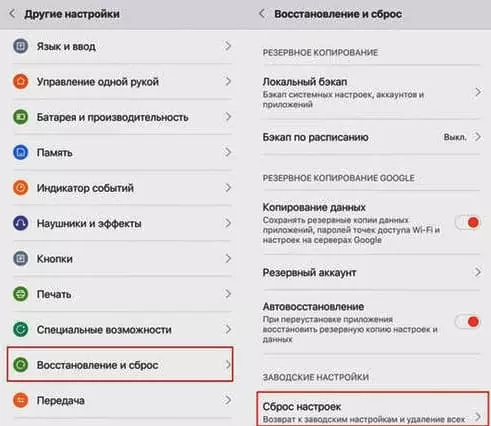
- Чтобы удалить абсолютно все приложения и файлы, отметьте пункт «Очистить внутреннюю память».
- Осталось кликнуть на «Сбросить настройки» и ввести пароль, если потребуется.
Внимание! Как видите, главное – найти раздел «Сброс». Чтобы гарантированно не «плутать» по всем параметрам в поисках нужного меню, проще на главной странице в окно поиска ввести запрос «Сброс». Выберите из предложенного перечня искомое меню и сразу в него попадете. А дальше все, как в инструкциях.
Как выполнить Хард Ресет OPPO A3 через Recovery без пароля
Это актуальный метод, если на телефоне присутствует неисправность, которая препятствует его загрузке и нужно выполнить сброс без пароля. Именно для таких случаев нужен режим восстановления, через который нужно будет производить Хард Ресет.
- Если ваш телефон включен, выключите его.
- Удерживайте кнопки питания и уменьшения громкости (если ничего не происходит, читайте нашу отдельную статью о том, как войти в Рекавери).
- Вместо нормальной загрузки вы увидите меню, где навигация выполняется при помощи клавиш регулировки громкости (передвижение курсора) и питания (выбор).
- Опускайтесь до категории «Wipe data/factory reset» и кликните по ней клавишей питания.

- Выделите «Yes», чтобы подтвердить сброс.
По завершении сброса аппарат уйдет в перезагрузку и выдаст стандартное окно приветствия и настройки. Опять же, названия меню могут немного отличаться в зависимости от модели.
Видео как сделать hard reset для смартфона OPPO A3
Поделитесь страницей с друзьями:
Если все вышеперечисленные советы не помогли, то читайте также:
Как сделать сброс до заводских настроек (Hard Reset) на Андроид
Как прошить OPPO A3
Как получить root-права для OPPO A3
Как разблокировать OPPO A3
Как перезагрузить OPPO A3
Что делать, если OPPO A3 не включается
Что делать, если OPPO A3 не заряжается
Что делать, если компьютер не видит OPPO A3 через USB
Как сделать скриншот на OPPO A3
Как сделать сброс FRP на OPPO A3
Как обновить OPPO A3
Как записать разговор на OPPO A3
Как подключить OPPO A3 к телевизору
Как почистить кэш на OPPO A3
Как сделать резервную копию OPPO A3
Как отключить рекламу на OPPO A3
Как очистить память на OPPO A3
Как увеличить шрифт на OPPO A3
Как раздать интернет с телефона OPPO A3
Как перенести данные на OPPO A3
Как разблокировать загрузчик на OPPO A3
Как восстановить фото на OPPO A3
Как сделать запись экрана на OPPO A3
Где находится черный список в телефоне OPPO A3
Как настроить отпечаток пальца на OPPO A3
Как заблокировать номер на OPPO A3
Как включить автоповорот экрана на OPPO A3
Как поставить будильник на OPPO A3
Как изменить мелодию звонка на OPPO A3
Как включить процент заряда батареи на OPPO A3
Как отключить уведомления на OPPO A3
Как отключить Гугл ассистент на OPPO A3
Как отключить блокировку экрана на OPPO A3
Как удалить приложение на OPPO A3
Как восстановить контакты на OPPO A3
Где находится корзина в OPPO A3
Как установить WhatsApp на OPPO A3
Как установить фото на контакт в OPPO A3
Как сканировать QR-код на OPPO A3
Как подключить OPPO A3 к компьютеру
Как установить SD-карту на OPPO A3
Как обновить Плей Маркет на OPPO A3
Как установить Google Camera на OPPO A3
Как включить отладку по USB на OPPO A3
Как выключить OPPO A3
Как правильно заряжать OPPO A3
Как настроить камеру на OPPO A3
Как найти потерянный OPPO A3
Как поставить пароль на OPPO A3
Как включить 5G на OPPO A3
Как включить VPN на OPPO A3
Как установить приложение на OPPO A3
Как вставить СИМ-карту в OPPO A3
Как включить и настроить NFC на OPPO A3
Как установить время на OPPO A3
Как подключить наушники к OPPO A3
Как очистить историю браузера на OPPO A3
Как разобрать OPPO A3
Как скрыть приложение на OPPO A3
Как скачать видео c YouTube на OPPO A3
Как разблокировать контакт на OPPO A3
Как включить вспышку (фонарик) на OPPO A3
Как разделить экран на OPPO A3 на 2 части
Как выключить звук камеры на OPPO A3
Как обрезать видео на OPPO A3
Как проверить сколько оперативной памяти в OPPO A3
Как обойти Гугл-аккаунт на OPPO A3
Как исправить черный экран на OPPO A3
Hard reset для других моделей телефонов
Время чтения 3 мин.Просмотры 199Опубликовано 02.11.2022Обновлено 02.11.2022
Сброс до заводских настроек OPPO форматирует память девайса и возвращает его к заводскому состоянию. Кроме того, хард ресет используют для восстановления стабильной работы ОС.

Содержание
- Что такое hard reset и зачем делать
- Подготовка перед сбросом до заводских настроек
- Резервное копирование
- Отвязка от Google-аккаунта
- Сброс через меню настроек
- С помощью Recovery
Hard reset понимают как сброс до заводских настроек. Если использовать его, OPPO A5, A1K, A15, A52 или другая модель вернется к состоянию из коробки и из памяти будут удалены:
- сделанные пользователем фотографии и видеозаписи, сохраненные номера, заметки;
- программы и игры, загруженные из Google Play или APK-файлов;
- аккаунты от Google, соцсетей, мессенджеров;
- настройки операционной системы.
Системное ПО также вернется к заводскому состоянию.
Откат проводят в следующих случаях:
- появились ошибки в работе ОС на ОППО A1К, А4, A53 или А54 – перестали работать предустановленные приложения, появились оповещения о сбоях, телефон перегревается;
- смартфон необходимо подготовить к продаже и удалить личные данные.
Если неполадки вызваны физическим повреждением устройства (падение, удар, проникновение внутрь влаги), хард ресет не поможет.
Подготовка перед сбросом до заводских настроек
Чтобы безопасно сбросить A3S, необходимо подготовиться.
Резервное копирование
С его помощью сохраняют личные данные для их последующего восстановления после обнуления ОС.
- Очутившись в «Настройках», выберите «Дополнительные настройки».

- Опуститесь в самый низ, щелкните по «Создать резервную копию и перезагрузить».
- На следующей странице перейдите в «Резервное копирование и восстановление».
- Снизу щелкните по «Новая резервная копия».
- Поставьте галочки напротив данных для сохранения «Начать». Выберите, куда поместить бэкап – в смартфон или на microSD-карточку.
- Согласитесь провести резервное копирование и дождитесь его окончания.
- Воспользовавшись USB-кабелем, синхронизируйте смартфон с ПК и выберите «Передача файлов».
- Скопируйте папку «Backup» в память компьютера.
После сброса папку понадобится вернуть обратно, дабы восстановить личные данные.
Отвязка от Google-аккаунта
Эту операцию рекомендуется сделать всем, кто забыл пароль от гугл-аккаунта, поскольку после перезапуска телефон начнет просить пройти авторизацию. Если этого не сделать, устройство окажется заблокированным.
- Снова отправьтесь в «Настройки», только теперь выберите «Пользователи и аккаунты».

- Среди учеток выберите таковую от Google. Следом щелкните по основной, если их несколько.
- Тапните по меню «Еще», расположенном справа сверху. В списке действий выберите «Удалить аккаунт».
- Подтвердите действие во всплывшем окне.
Придется избавиться от всех учетных записей от Гугл, привязанных к устройству.
Сброс через меню настроек
Базовый и самый простой способ, как скидывать систему к первоначальному состоянию:
- Воспользуйтесь параметрами телефона и попадите в «Дополнительные настройки».
- Опуститесь в самый низ, откройте «Создать резервную копию и перезагрузить».
- Проследуйте в «Удалить все данные» (сброс к заводским настройкам).
- На следующей странице тапните по «Удалить все данные».

- Введите пароль от телефона и подтвердите удаление.
Имеется в виду код для разблокировки экрана.
С помощью Recovery
Вариант на тот случай, если пользователь хочет провести глубокую очистку файлов:
- Выключите телефон. Включите его, одновременно удерживая кнопку блокировки и клавишу громкости «-», пока не почувствуете вибрацию.
- Среди языков выберите английский.
- В следующем меню жмите на «Wipe data».
- Введите код проверки, появившийся на экране.
- Тапните по «Format data» для полного форматирования памяти.
- Подтвердите свой выбор.
После нескольких перезагрузок смартфон вернется в первозданный вид.

Как сбросить настройки OPPO до заводских? Инструкция по Hard Reset

Со временем, в работе вашего смартфона OPPO могут возникнуть задержки и глюки в работе, связанные с засорением системы различными временными и нежелательными файлами, переполнением кеша или воздействием вредоносного ПО.
Чтобы устранить неполадки, можно очистить систему и сбросить настройки. Сейчас мы расскажем как сбросить настройки OPPO из меню настроек телефона и из меню восстановления.
Кстати, есть несколько вариантов сделать сброс/очистку:
- Сброс OPPO до заводских настроек (hard reset) — предполагает полную очистку смартфона с удалением абсолютно всех данных. Перед его осуществлением сделайте резервное копирование;
- Сбросить системные настройки — сброс только системных данных, с сохранением всей информации;
- Очистить загруженные приложения и данные приложений;
- Очистить контакты и историю вызовов — контакты, которые сохранены на SIM-карте, останутся;
- Очистить SMS и MMS — сообщения, сохранённые на SIM-карте, останутся;
Обращаем ваше внимание, что название указанных ниже разделов и пунктов меню, применимо к ColorOS 6.0. Для более ранних версий оболочки, пункты меню могут отличаться.
Сброс до заводских настроек. Полная очистка
Отметим ещё раз, что при этом виде очистки смартфона, с него удалятся все данные — контакты, фотографии, приложения и т.п. Поэтому, если можете, предварительно сделайте резервное копирование. Кроме того, если вы используете учётную запись Google, то перед сбросом настроек выйдите из неё, либо убедитесь что вы точно знаете её логин и пароль.
Делаем сброс через меню настроек
Если вы можете зайти в меню телефона (а при сильном сбое этого может не получится), то чтобы сбросить настройки на OPPO, сделайте следующее:
- Откройте меню « Настройки »;
- Затем перейдите в « Дополнительные настройки »;
- Откройте раздел « Резервное копирование и сброс »;
- Потом « Сброс до заводских настроек »;
- Выберите пункт « Удалить все данные »;
- После старта процесса, телефон перезагрузится и через несколько минут включится в «первозданном» виде, будто вы только что его купили.
Делаем сброс через меню Recovery
Если в меню телефона зайти не удаётся, то чтобы сделать сброс настроек можно следующим образом:
- Одновременно зажмите и держите кнопки « Включение » и « Громкость вверх » . Через несколько секунд телефон завибрирует и уйдёт в перезагрузку;
- Дождитесь появления меню OPPO ColorOS Recovery . Кнопки можно отпустить;
- Выберите пункт « Wipe Data / Factory Reset ». Для перемещения по меню используйте кнопки громкости. Для выбора пункта — кнопку включения;
- Подтвердите свой выбор;
- Процесс сброса настроек продлится несколько минут, после чего смартфон включится.
Сброс системных настроек и очистка
В меню Настройки —> Дополнительные настройки —> Резервное копирование и сброс —> Сброс до заводских настроек, вы можете не только сделать полный сброс вашего смартфона OPPO, но и выполнить частичную очистку памяти.
О том, какие варианты очистки доступны мы писали в начале этой статье.
Указанные выше инструкции подойдут для OPPO Reno 4,5,6, OPPO Find X3, Find 5, Find 7, OPPO R5, R7,OPPO A53, OPPO A33 и других моделей этой марки.
Источник
Как сбросить настройки Оппо?
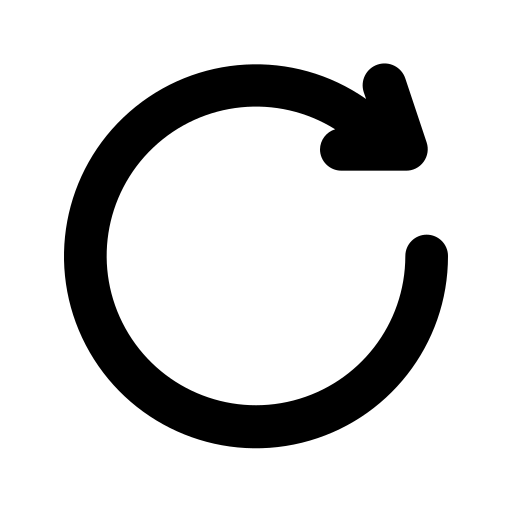
Как сбросить настройки Oppo без потери информации?
Чтобы сбросить настройки Android, вы должны сначала создать резервную копию своего Oppo, чтобы не потерять свои данные (фотографии, смс, контакты и т. Д.). Теперь, когда резервное копирование выполнено, вы можете начать восстановление заводских настроек вашего Oppo. Мы покажем вам, как сбросить ваши данные. В меню «Сброс» у вас также должны быть различные параметры для сброса, сброса сетевых настроек или только настроек по умолчанию. В методе, который мы собираемся научить вас, это будет сброс всех параметров и всей информации вашего Oppo.
Шаги по сбросу Oppo до заводских настроек:
- Зайдите в меню настроек вашего Oppo
- Щелкните Глобальное управление или Расширенные настройки или Дополнительные настройки.
- Затем на Сброс или Резервное копирование и сброс
- Затем нажмите Сбросить все данные или Сброс до заводских настроек или восстановите заводскую конфигурацию.
- После этого иногда вам все равно придется подтвердить, нажав Сбросить телефон.
Как сбросить настройки Oppo, не включая его?
Как сбросить самсунг кнопками? Вы сможете перезагрузить свой Oppo, как только он будет выключен. Однако вы не сможете сохранить свою информацию. Не забывайте время от времени делать резервную копию вашего ноутбука. Вы сможете сохранить только фотографии своего Oppo, чтобы не потерять их при перезагрузке смартфона. Ваш телефон должен быть выключен для этой операции.
Сбросьте настройки Oppo, не включая его
- Нажмите и удерживайте кнопку питания и кнопку громкости +. Иногда вам также придется нажимать кнопку «Домой».
- После перезагрузки телефона появится меню восстановления.
- Нажмите Wipe dat / Factory reset.
- Подтвердите, нажав Да, удалить все данные пользователя
- Подтвердите, нажав кнопку «Вкл. / Выкл.» Или кнопку «Домой».
- Cliquez sur Reboot system сейчас
Ваш Oppo перезагрузится и будет таким, каким он был на заводе. При запуске вам просто нужно указать адрес электронной почты вашей резервной учетной записи Oppo. Если вы ищете другие руководства по своему Oppo, мы приглашаем вас взглянуть на другие страницы категории: Oppo.
Программы для Windows, мобильные приложения, игры — ВСЁ БЕСПЛАТНО, в нашем закрытом телеграмм канале — Подписывайтесь:)
Источник
Как сбросить настройки Oppo A5?
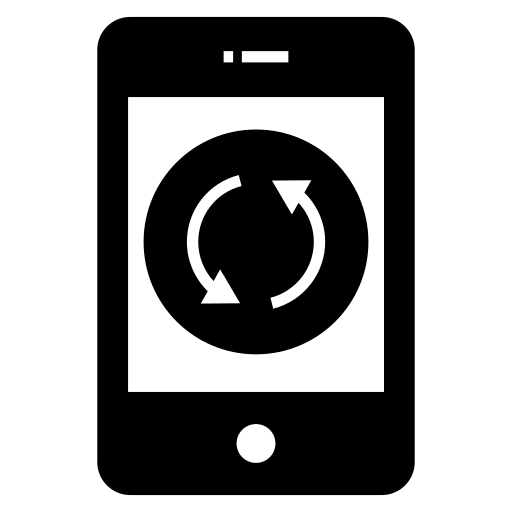
Как сбросить настройки Oppo A5 без потери данных?
Чтобы сбросить настройки Android, необходимо сначала создать резервную копию Oppo A5, чтобы не потерять данные (фотографии, текстовые сообщения, контакты и т. Д.). После завершения резервного копирования вы можете начать восстановление заводских настроек вашего Oppo A5. Мы покажем вам, как сбросить все ваши данные. В меню «Сброс» у вас также будут различные варианты сброса, сбросить параметры сети или только параметры по умолчанию. В методе, которому мы собираемся вас научить, будет сброс всех параметров и всех данных вашего Oppo A5.
Шаги по сбросу Oppo A5 до заводских настроек:
- Зайдите в меню настроек вашего Oppo A5
- Щелкните Глобальное управление или Расширенные настройки или Дополнительные настройки.
- Затем на Сброс или Резервное копирование и сброс
- Затем нажмите Сбросить все данные или Сброс до заводских настроек или восстановите заводскую конфигурацию.
- После этого иногда вам все равно придется подтвердить, нажав Сбросить смартфон.
Как сбросить настройки Oppo A5, когда он выключен?
Как сбросить самсунг кнопками? Вы сможете сбросить настройки своего Oppo A5, в частности, когда он выключен. Однако вам не нужно хранить свои данные. Не забывайте регулярно делать резервную копию своего телефона. Вы сможете сохранить только фотографии вашего Oppo A5, чтобы не потерять их, если ваш телефон когда-либо будет перезагружен. Ваш смартфон должен быть выключен для этой манипуляции.
Сбросьте настройки Oppo A5, когда он выключен
- Нажмите и удерживайте кнопку питания и кнопку громкости +. Иногда вам также придется нажимать кнопку «Домой».
- При перезагрузке смартфона отобразится меню восстановления
- Нажмите Wipe dat / Factory reset.
- Подтвердите, нажав Да, удалить все данные пользователя
- Подтвердите, нажав кнопку «Вкл. / Выкл.» Или кнопку «Домой».
- Cliquez sur Reboot system сейчас
Ваш Oppo A5 начнет запускаться и будет таким, каким он был при выходе с завода. Во время запуска вам просто нужно указать адрес электронной почты резервной учетной записи вашего Oppo A5. Если вы ищете другие руководства по Oppo A5, мы приглашаем вас просмотреть другие статьи в категории: Oppo A5.
Программы для Windows, мобильные приложения, игры — ВСЁ БЕСПЛАТНО, в нашем закрытом телеграмм канале — Подписывайтесь:)
Источник
Hard Reset Oppo A94
Сброс Oppo A94 через меню Android
Для выполнения сброса на заводские установки Oppo A94 через меню Android необходимо сделать следующее:
- Зайти в пункт « Настройки» телефон.
- Выбрать « Восстановление и сброс» .
- После тапаем в подраздел « Сброс» .
- Нажимаем кнопку « Сброс настроек» и соглашаемся с потерей всех персональных данных.
- Рисуем графический ключ разблокировки нашего смартфона, или пароль.
После этого начинается сама процедура «чистки памяти» и восстановления заводских настроек.
Сброс Oppo A94 через «Wipe data factory reset»
Для выполнения сброса на заводские установки Oppo A94 через «Wipe data factory reset» необходимо сделать следующее:
- Выключить телефон.
- На несколько секунд зажать и удерживать кнопки «Увеличение Громкости» + «Включение».
- После того как на экране появиться логотип «Oppo», отпускаем копку «Включение».
- Через некоторое время появится Recovery меню и кнопку «Громкость +» можно опустить.
- Далее используя кнопки управление громкости в появившемся меню выбираем wipe data/factory reset и подтверждаем выбор, нажимая клавишу Питание.
- Выбрав wipe data/factory reset попадаем в следующее меню. Используя кнопки «Управление Громкостью» выбираем пункт Yes—delete all user data и подтверждаем выбор, нажав клавишу «Включение».
- После сброса телефона мы снова окажемся в главном меню Recovery, где необходимо выбрать reboot system now для завершения и перезагрузки.
- Телефон перегрузиться, после чего необходимо пройти процедуру первоначальной настройки смартфона.
Внимание!
- Перед тем как сделать Hard Reset необходимо выйти из Google аккаунта и других учетных записей в смартфоне. Если вы их забыли, или не знаете, то после сброса на заводские настройки сработает FRP блокировка.
- Чтобы полный сброс до заводских настроек завершился полностью, зарядите аккумулятор телефона не менее чем на 80%.
- После выполнения сброса на заводские настройки все ваши персональные данные и приложения, которые находятся во внутренней памяти Oppo A94, будут удалены.
Источник
Hard Reset Oppo A54

Сброс Oppo A54 через меню Android
Для выполнения сброса на заводские установки Oppo A54 через меню Android необходимо сделать следующее:
- Зайти в пункт « Настройки» телефон.
- Выбрать « Восстановление и сброс» .
- После тапаем в подраздел « Сброс» .
- Нажимаем кнопку « Сброс настроек» и соглашаемся с потерей всех персональных данных.
- Рисуем графический ключ разблокировки нашего смартфона, или пароль.
После этого начинается сама процедура «чистки памяти» и восстановления заводских настроек.
Сброс Oppo A54 через «Wipe data factory reset»
Для выполнения сброса на заводские установки Oppo A54 через «Wipe data factory reset» необходимо сделать следующее:
- Выключить телефон.
- На несколько секунд зажать и удерживать кнопки «Увеличение Громкости» + «Включение».
- После того как на экране появиться логотип «Oppo», отпускаем копку «Включение».
- Через некоторое время появится Recovery меню и кнопку «Громкость +» можно опустить.
- Далее используя кнопки управление громкости в появившемся меню выбираем wipe data/factory reset и подтверждаем выбор, нажимая клавишу Питание.
- Выбрав wipe data/factory reset попадаем в следующее меню. Используя кнопки «Управление Громкостью» выбираем пункт Yes—delete all user data и подтверждаем выбор, нажав клавишу «Включение».
- После сброса телефона мы снова окажемся в главном меню Recovery, где необходимо выбрать reboot system now для завершения и перезагрузки.
- Телефон перегрузиться, после чего необходимо пройти процедуру первоначальной настройки смартфона.
Внимание!
- Перед тем как сделать Hard Reset необходимо выйти из Google аккаунта и других учетных записей в смартфоне. Если вы их забыли, или не знаете, то после сброса на заводские настройки сработает FRP блокировка.
- Чтобы полный сброс до заводских настроек завершился полностью, зарядите аккумулятор телефона не менее чем на 80%.
- После выполнения сброса на заводские настройки все ваши персональные данные и приложения, которые находятся во внутренней памяти Oppo A54, будут удалены.
Источник
